- Många användare rapporterade att deras OneDrive-nedladdningar är mycket långsammare än de borde vara.
- Om du också upplever detta, följ bara stegen nedan.
- Behöver du mer hjälp med det här fantastiska verktyget? Kolla in vår dedikerad OneDrive Fix Hub.
- För mer felsökningsguider som täcker alla typer av PC-relaterade problem, besök vår Fixa avsnitt.

Denna programvara kommer att hålla dina drivrutiner igång, vilket skyddar dig från vanliga datorfel och maskinvarufel. Kontrollera alla dina förare nu i tre enkla steg:
- Ladda ner DriverFix (verifierad nedladdningsfil).
- Klick Starta skanning för att hitta alla problematiska drivrutiner.
- Klick Uppdatera drivrutiner för att få nya versioner och undvika systemfel.
- DriverFix har laddats ner av 0 läsare den här månaden.
OneDrive är en solid molnlagringstjänst men många användare upplevde långsam OneDrive-nedladdningshastighet på sin dator. Detta kan vara ett stort problem, så i dagens artikel visar vi dig hur du åtgärdar problemet.
Långsam nedladdning av OneDrive, hur fixar du det?
- Kontrollera ditt antivirusprogram
- Ta bort annan synkroniserings- och säkerhetskopieringsprogramvara
- Återställ OneDrive
- Ta bort alla filer som är 0 KB stora
- Ta bort länken och logga in på OneDrive igen
- Starta om File Explorer
- Ladda ner filer i satser
- Inaktivera filer på begäran
- Inaktivera Office-integration
- Gör ändringar i grupprincipen
1. Kontrollera ditt antivirusprogram

Att använda ett bra antivirus är viktigt om du vill skydda dig mot onlinhot, men trots användbarheten av antivirusverktyg kan de ibland orsaka vissa problem. Ditt antivirusprogram kan störa andra applikationer och i vissa fall kan det orsaka långsam nedladdning av OneDrive.
För att åtgärda problemet måste du se till att OneDrive får gå igenom ditt antivirus- och brandvägg. Dessutom kanske du vill försöka inaktivera vissa antivirusfunktioner eller inaktivera ditt antivirusprogram helt och hållet.
Om det inte fungerar är ditt nästa steg att ta bort antivirus från tredje part. Flera användare rapporterade att problemet med att ta bort antivirusprogrammet löste dem, så du kanske vill prova det.
Om problemet tas bort är det nästa steget att ta bort antivirusprogrammet att byta till en annan antiviruslösning.
Om du vill ha ett antivirusprogram som ger maximalt skydd utan störningar i ditt system bör du prova Bitdefender
Det rankas som det bästa antivirusprogrammet i världen när det gäller ren malware-skydd, men det hjälper också genom att inte störa andra systeminställningar eller program, i det här fallet OneDrive.

Bitdefender Antivirus
Bitdefender kommer aldrig att störa andra program, men det ger dig det bästa skyddet mot alla former av skadlig kod!
Hämta den nu
2. Ta bort annan synkroniserings- och säkerhetskopieringsprogramvara

Ibland kan långsam OneDrive-nedladdning uppstå på grund av annan säkerhetskopieringsprogramvara på din dator. Andra applikationer kan försöka säkerhetskopiera de filer som du för närvarande försöker synkronisera, och det kan orsaka problem med OneDrive.
För att åtgärda problemet rekommenderas att ta bort annan säkerhetskopieringsprogramvara från din dator. Det finns flera sätt att göra det, men det mest effektiva är att använda en avinstallationsprogramvara som IOBit Uninstaller.
Avinstallationsprogramvaran är ett speciellt program som tar bort det valda programmet, men det tar också bort alla filer och registerposter som är associerade med det. Tack vare avinstallationsprogramvaran ser du till att det önskade programmet och alla kvarvarande filer tas bort helt från din dator.
När du har tagit bort program som kan störa OneDrive bör problemet lösas helt.

IObit Uninstaller 9 Pro
Ta bort alla besvärliga programkomponenter så att du äntligen kan använda OneDrive normalt, allt tack vare detta fantastiska verktyg.
Hämta den nu
3. Återställ OneDrive
- Tryck Windows-tangent + R för att öppna Springa dialog.
- Ange nu följande rad och tryck på Stiga på eller klicka OK.
-
% localappdata% MicrosoftOneDriveonedrive.exe / reset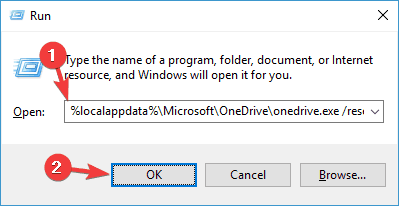
-
Det kan ta en minut eller två innan OneDrive återställs på din dator, men när programmet har återställts, kontrollera om problemet fortfarande finns kvar.
Om du har problem med långsam nedladdning av OneDrive kan problemet vara OneDrive-applikationen. Vissa fel kan uppstå en gång i taget, och för att åtgärda dem rekommenderas att du återställer OneDrive.
Denna process tar inte bort några av dina filer, men den kommer att synkronisera dem igen, så det kan ta en stund innan alla filer har synkroniserats helt.
4. Ta bort alla filer som är 0 KB stora
Enligt användare kan vissa filer ibland orsaka långsamma OneDrive-nedladdningsproblem. Antagligen orsakas detta av filer som är 0 KB stora och för att lösa problemet måste du ta bort filerna.
Att hitta alla filer som är 0 KB stora är inte så svårt, och du behöver bara öppna din OneDrive-katalog och gå in storlek: 0 i sökfältet i det övre högra hörnet.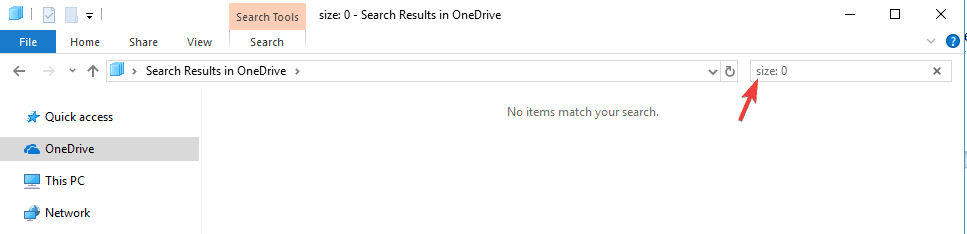
Nu ska du se alla filer som är 0 KB stora. Ta bort dessa filer och kontrollera om problemet är löst. Kontrollera innan du tar bort dessa filer om du verkligen behöver dem.
Om dessa filer inte är en del av ditt projekt eller om de inte känner till dig kan du bara ta bort dem. Ibland kan även små filer vara en del av ett arbetsprojekt, så se till att dubbelkolla alla filer innan du tar bort dem.
5. Ta bort länken och logga in på OneDrive igen
- Högerklicka på OneDrive ikonen på din Aktivitetsfält och välj inställningar från menyn.
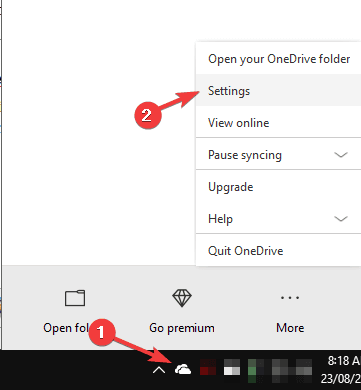
- Gå nu till konto fliken och klicka Ta bort länken till den här datorn.
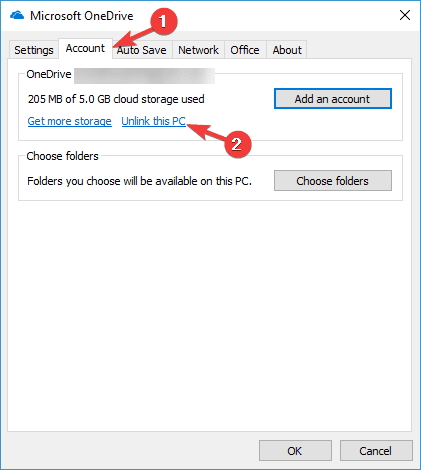
- Ett varningsmeddelande visas. Klicka på Ta bort länk till konto knapp.
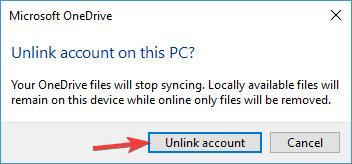
Långsam nedladdning av OneDrive kan orsakas av vissa fel i OneDrive, och det enklaste sättet att åtgärda dessa fel är att ta bort länken till ditt OneDrive-konto.
När du har gjort det måste du logga in på OneDrive och synkronisera alla dina filer igen. Den här metoden är kanske inte den mest effektiva eftersom du tar bort onlinefiler och måste synkronisera dem igen, så använd den här lösningen endast om andra lösningar inte kan lösa problemet.
6. Starta om File Explorer
- Tryck Ctrl + Skift + Esc att öppna Aktivitetshanteraren.
- Lokalisera Windows utforskaren högerklicka på den i listan och välj Omstart från menyn.
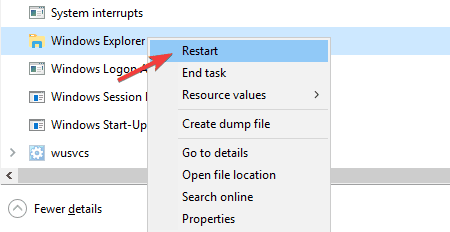
I vissa fall kan långsam nedladdningshastighet för OneDrive uppstå på grund av fel på ditt system. Dessa buggar är dock vanligtvis tillfälliga och du kan lösa problemet helt enkelt genom att starta om Utforskaren.
Efter några ögonblick startar File Explorer om och ditt problem ska lösas. Tänk på att detta bara är en lösning, så du kan behöva upprepa det om problemet återkommer.
7. Ladda ner filer i satser

Om du har problem med långsam nedladdningshastighet för OneDrive kan problemet vara antalet filer som du försöker synkronisera. Enligt användare uppstod problem efter att de försökte synkronisera alla sina filer på en gång.
Även om det borde fungera kan det ibland uppstå problem och du kan uppleva minskad nedladdningshastighet.
För att undvika detta problem föreslår användare att ladda ner dina filer i batchar. Ladda ner 10-20+ filer samtidigt och kontrollera om problemet fortfarande visas.
Om inte, fortsätt ladda ner filer i satser tills du laddar ner alla dina filer. Detta är inte den enklaste lösningen, men det är en anständig lösning som kan fungera för dig, så se till att prova.
8. Inaktivera filer på begäran
- Öppna OneDrive-inställningar. Avmarkera Spara utrymme och ladda ner filer när du använder dem.
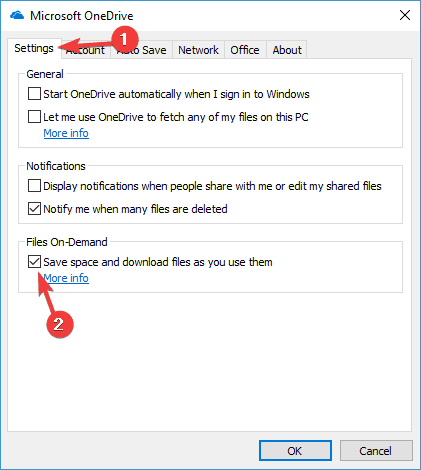
- Ett varningsmeddelande visas nu. Klick OK för att spara ändringar.
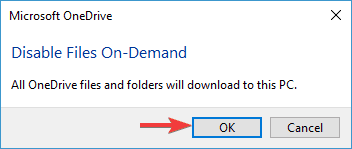
OneDrive har Files On-Demand-funktion och ibland kan den här funktionen orsaka långa nedladdningshastigheter för OneDrive. Detta är en ganska användbar funktion eftersom den låter dig bara ladda ner filer som du vill redigera.
Tack vare den här funktionen behöver du inte lagra filer på både din dator och molnet. Det här är bra om du vill spara utrymme på din dator, men ibland kan det finnas problem med den här funktionen.
Denna funktion kan leda till långsam nedladdningshastighet, och många användare föreslår att inaktivera den här funktionen. Efter att ha inaktiverat den här funktionen bör problemet med OneDrive vara helt löst.
9. Inaktivera Office-integration
- Öppna OneDrive-inställningsfönstret.
- Gå till Kontor fliken och inaktivera alla alternativ.
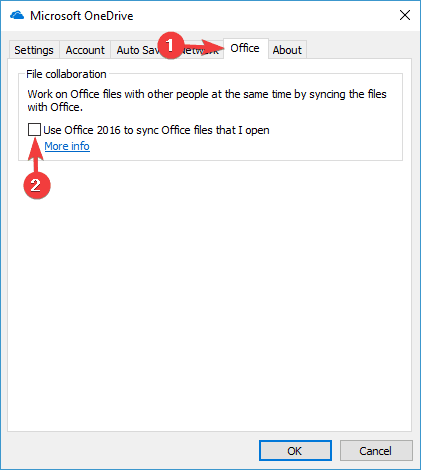
OneDrive har en användbar funktion som låter dig arbeta vidare Microsoft Office filer med andra användare. Detta är en otroligt användbar funktion, men det kan ibland orsaka långsamma OneDrive-nedladdningshastigheter.
För att åtgärda problemet rekommenderar vissa användare att inaktivera den här funktionen helt och hållet. När du har gjort det, spara ändringarna och problemet ska lösas helt.
10. Gör ändringar i grupprincipen
- Tryck Windows-tangent + R och gå in gpedit.msc. Tryck Stiga på eller klicka OK.

- Navigera till i den vänstra rutan Användarkonfiguration> Windows-inställningar. Högerklicka Policybaserad QoS och välj Skapa ny policy alternativ.
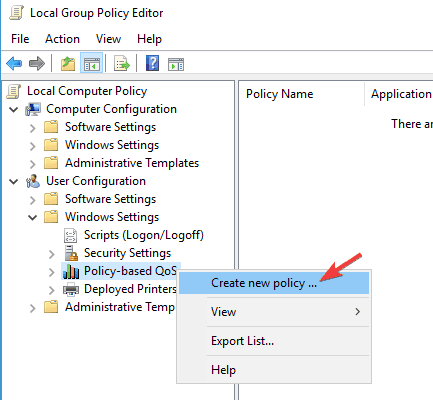
- Ange namnet på din policy. Se bara till att Ange utgående gasfrekvens alternativet är markerat. Ställ in värdet som är lägre än uppladdningshastigheten. Användare föreslår att använda ett värde som är tre gånger mindre än din nuvarande uppladdningshastighet. Klick Nästa.
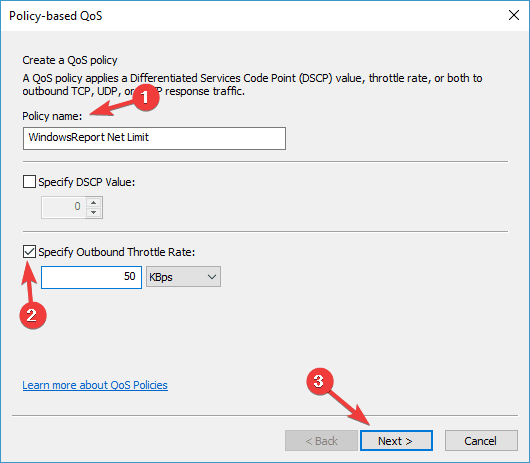
- Ändra inga inställningar i nya fönster, bara fortsätt klicka Nästa.
Om du har problem med långsam nedladdningshastighet för OneDrive kan du kanske lösa problemet genom att göra ändringar i Gruppolicy inställningar.
När du har skapat policyn, starta om datorn och kontrollera om problemet med OneDrive är löst.


